Remediați conexiunea nu este eroarea privată în Chrome
Publicat: 2016-02-17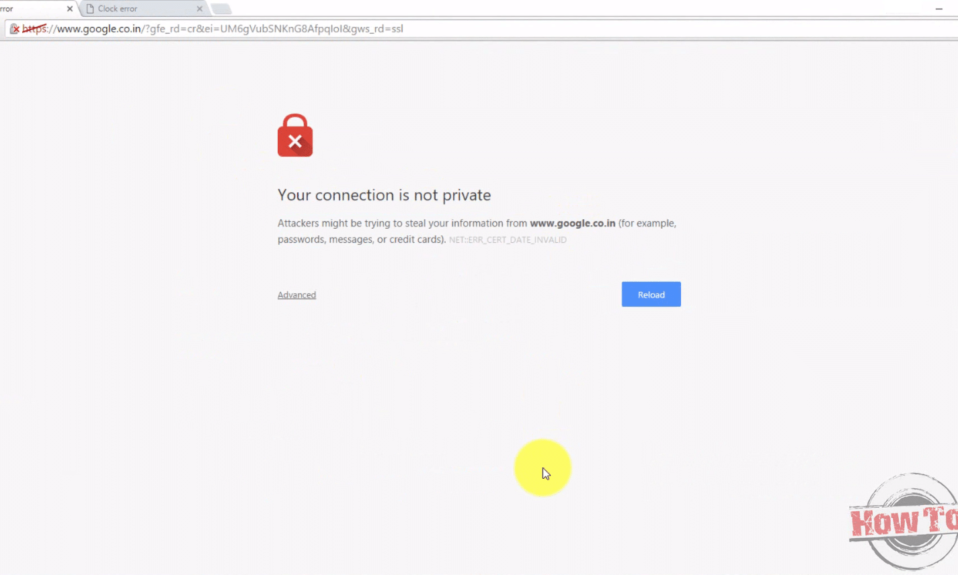
Conexiunea dvs. nu este privată sau apare eroarea NET::ERR_CERT_COMMON_NAME_INVALID din cauza erorii SSL. SSL (secure sockets layer) este folosit de site-uri web pentru a păstra toate informațiile pe care le introduceți în paginile lor private și în siguranță. Dacă primiți eroarea SSL NET::ERR_CERT_DATE_INVALID sau NET::ERR_CERT_COMMON_NAME_INVALID în browserul Google Chrome, înseamnă că conexiunea la internet sau computerul împiedică Chrome să încarce pagina în siguranță și în mod privat.
Am întâlnit această eroare de multe ori și, în aproape toate cazurile, se datorează unei setări incorecte a ceasului. Specificația TLS consideră conexiunea invalidă dacă punctele finale nu au ceasurile setate la aproape aceeași oră. Nu trebuie să fie momentul potrivit, dar ei trebuie să fie de acord.
Conexiunea dvs. nu este o eroare privată în Chrome (NET::ERR_CERT_COMMON_NAME_INVALID) sau NET::ERR_CERT_DATE_INVALID este cea mai frecventă eroare cu care vă veți confrunta în Google Chrome, așa că haideți să vedem despre ce este vorba.
Conexiunea dvs. nu este privată Atacatorii ar putea încerca să vă fure informațiile de pe www.google.co.in (de exemplu, parole, mesaje sau cărți de credit). NET::ERR_CERT_COMMON_NAME_INVALID
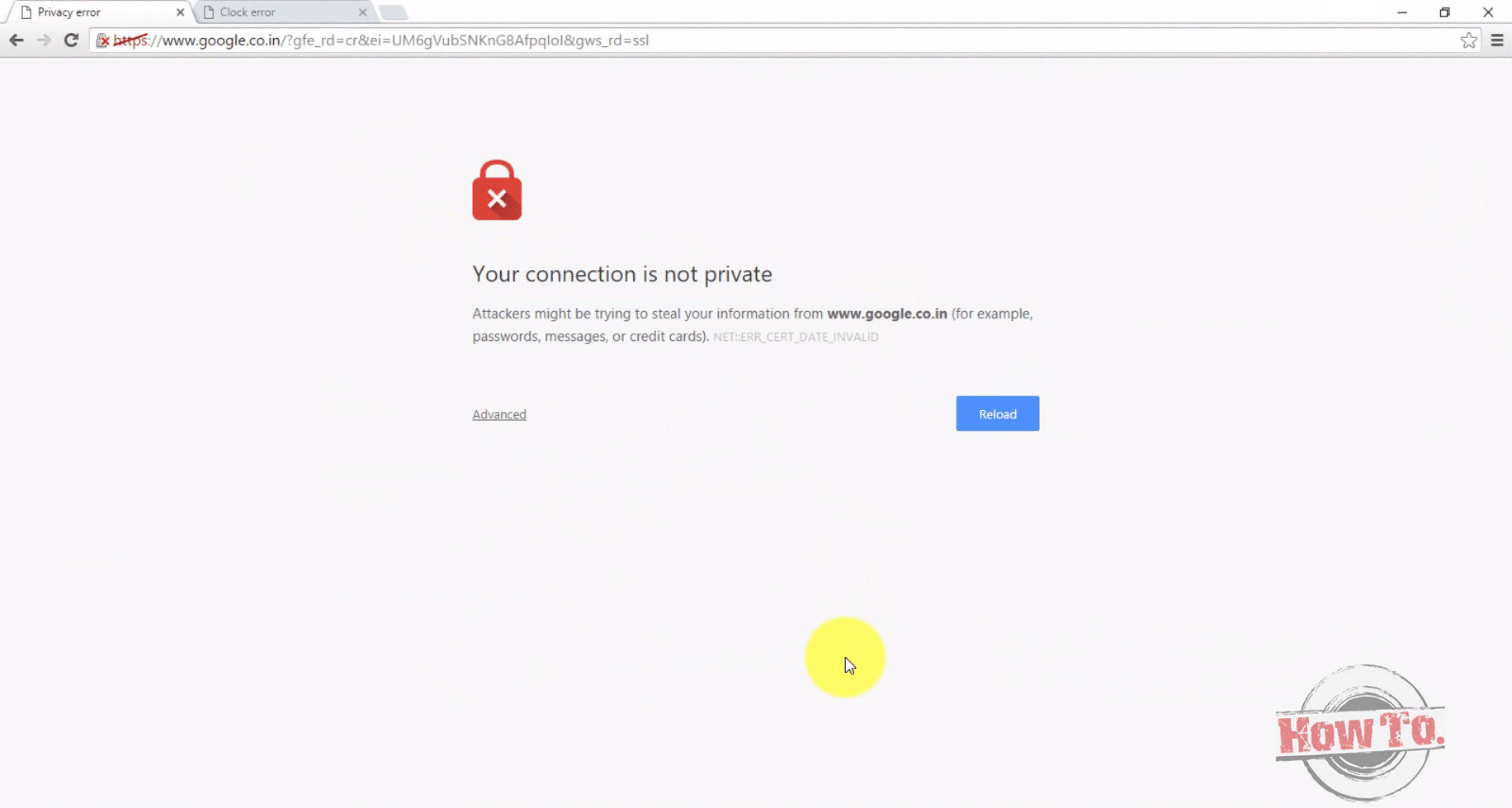
SAU
Ceasul tău e în urmă O conexiune privată la www.google.co.in nu poate fi stabilită din cauza computerului dvs data și ora (miercuri, 21 ianuarie 2015 la 17:53:55) sunt incorecte. NET::ERR_CERT_DATE_INVALID
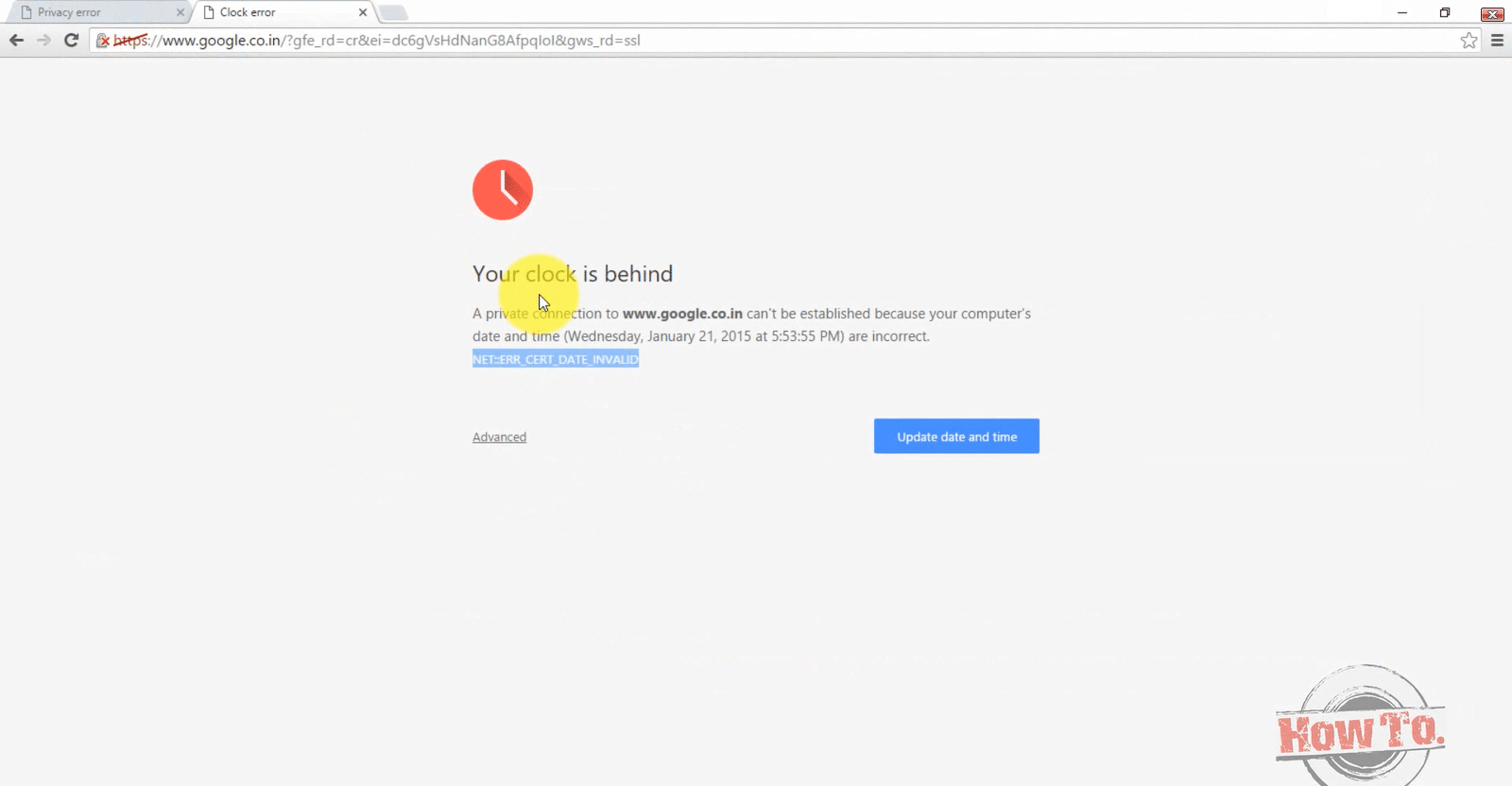
Cuprins
- Remediați conexiunea nu este eroarea privată în Chrome
- Metoda 1: Fixați data și ora computerului dvs
- Metoda 2: Ștergeți istoricul de navigare Chrome
- Metoda 3: Eliminați extensiile Chrome inutile
- Metoda 4: Ștergeți memoria cache a certificatelor SSL
- Metoda 5: dezactivarea scanării SSL sau HTTPS în software-ul antivirus
- Metoda 6: Utilizați Instrumentul de curățare Chrome
- Metoda 7: Ignorarea erorii și accesarea site-ului web
Remediați conexiunea nu este eroarea privată în Chrome
Metoda 1: Fixați data și ora computerului dvs
1. Faceți clic dreapta pe Ora afișată în colțul din dreapta jos al ecranului. Apoi faceți clic pe Ajustare dată/ora.
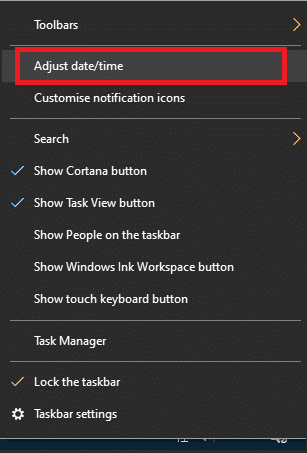
2. Asigurați-vă că ambele opțiuni etichetate Setare automată a orei și Setare automată fusul orar au fost dezactivate . Faceți clic pe Schimbare .
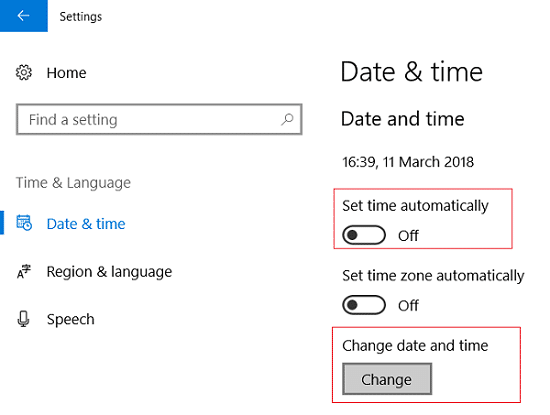
3. Introduceți data și ora corecte și apoi faceți clic pe Modificare pentru a aplica modificările.
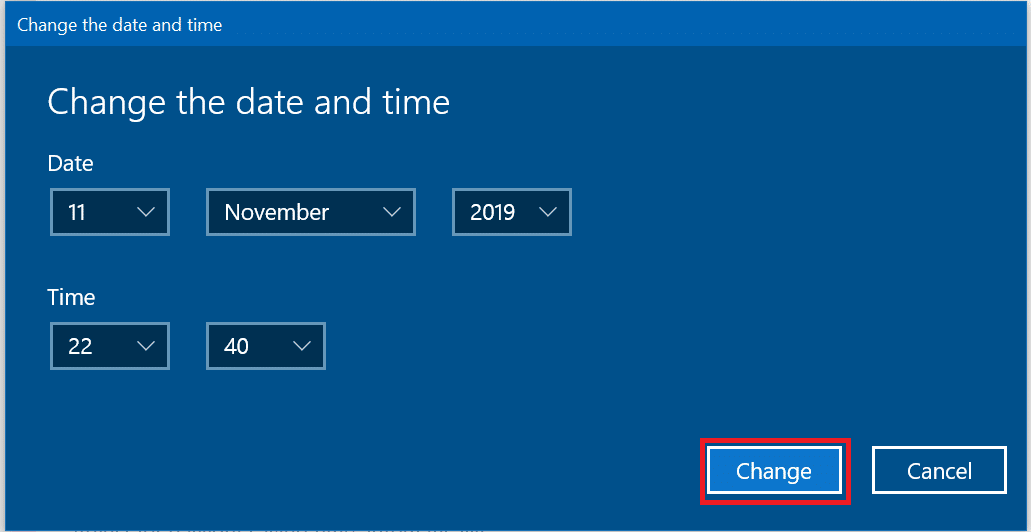
4. Vezi dacă poți remedia eroarea ta conexiunea nu este privată în Chrome.
5. Dacă acest lucru nu ajută, atunci Activați atât opțiunile Setare fus orar automat , cât și opțiunile Setați automat data și ora . Dacă aveți o conexiune la internet activă, setările dvs. de dată și oră vor fi actualizate automat.
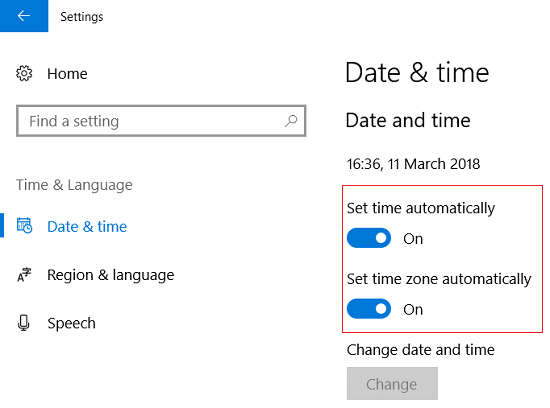
Citește și: 4 moduri de a schimba data și ora în Windows 10
Metoda 2: Ștergeți istoricul de navigare Chrome
1. Deschideți Google Chrome și apăsați Ctrl + Shift + Del pentru a deschide Istoricul.
2. Sau, dați clic pe pictograma cu trei puncte (Meniu) și selectați Mai multe instrumente, apoi faceți clic pe Ștergeți datele de navigare.

3. Bifați/bifați caseta de lângă Istoricul de navigare , Cookie-uri și alte date de site și Imagini și fișiere în cache.
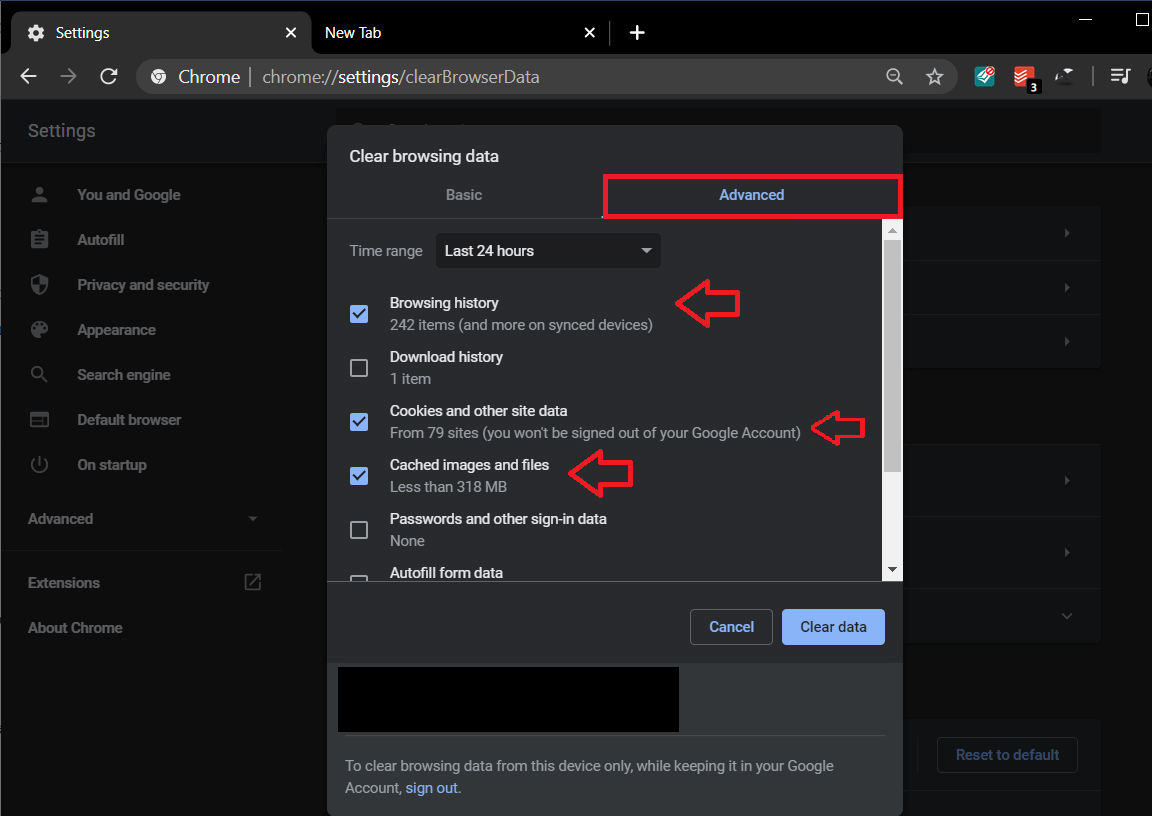
4. Faceți clic pe meniul derulant de lângă Interval de timp și selectați Tot timpul .
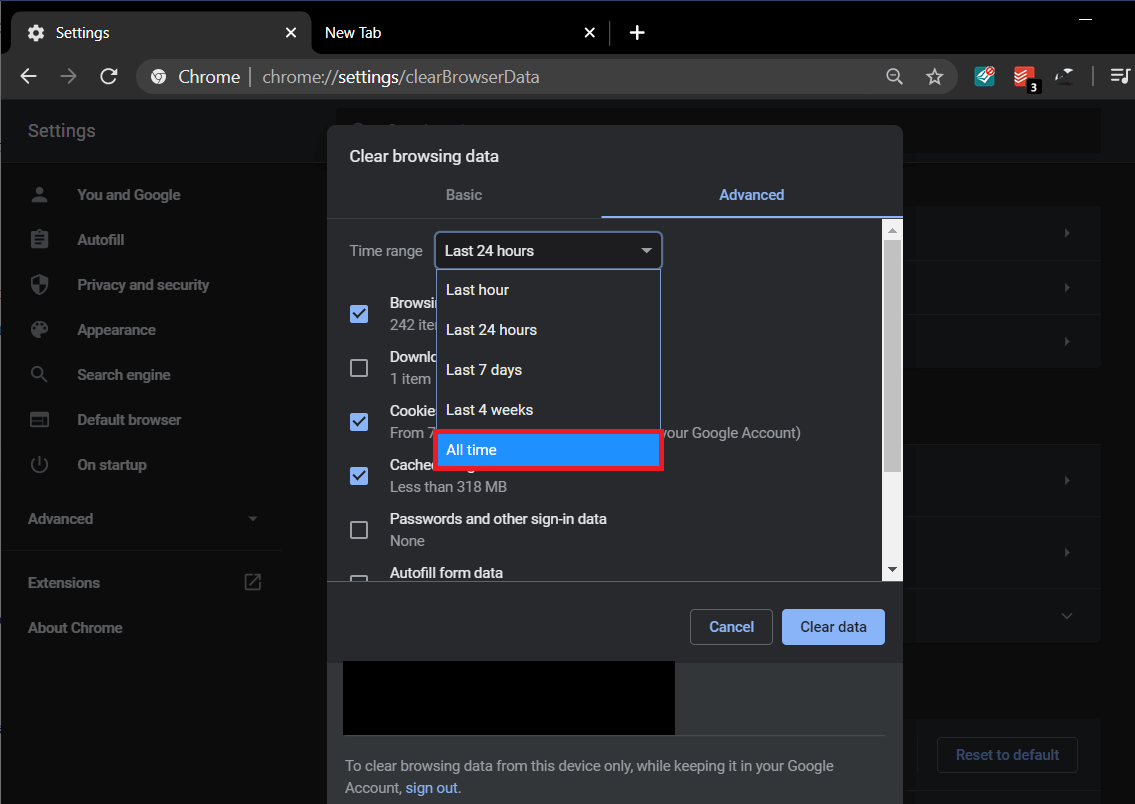

5. În cele din urmă, faceți clic pe butonul Clear Data .
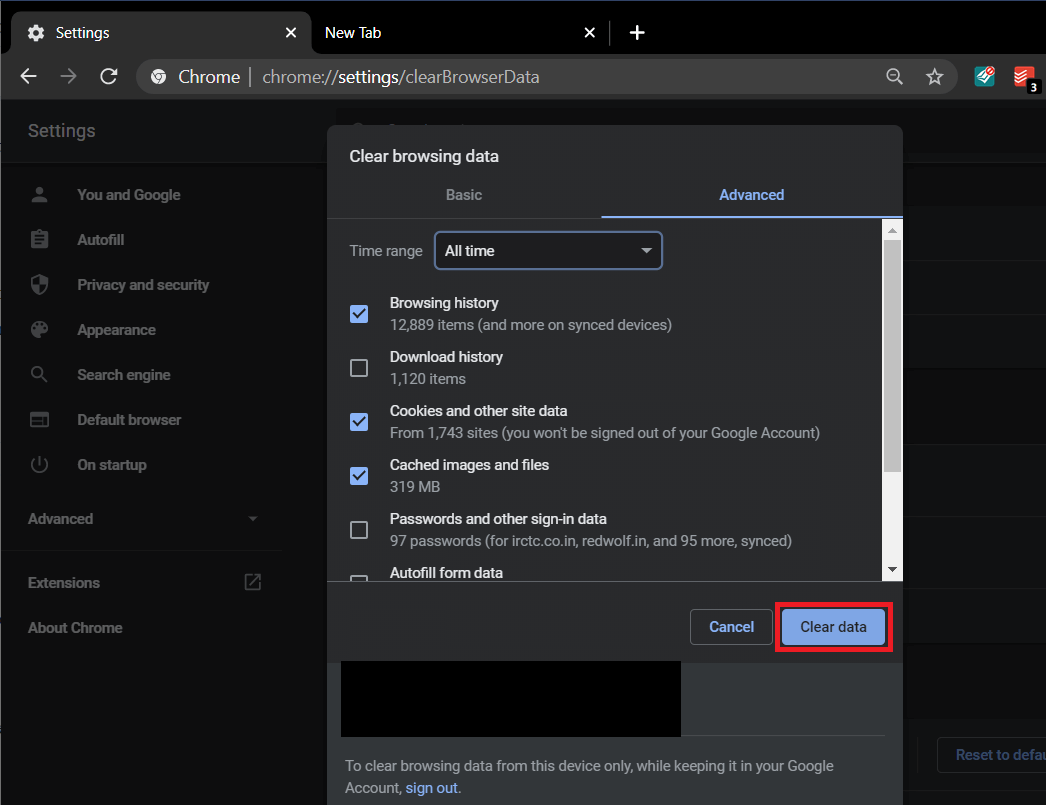
6. Închideți browserul și reporniți computerul.
Reporniți browserul și vedeți dacă puteți remedia eroarea dvs. de conectare nu este privată în Chrome, dacă nu, continuați cu următoarea metodă.
Metoda 3: Eliminați extensiile Chrome inutile
1. Faceți clic pe butonul de meniu și apoi pe Mai multe instrumente . Din submeniul Mai multe instrumente, faceți clic pe Extensii .
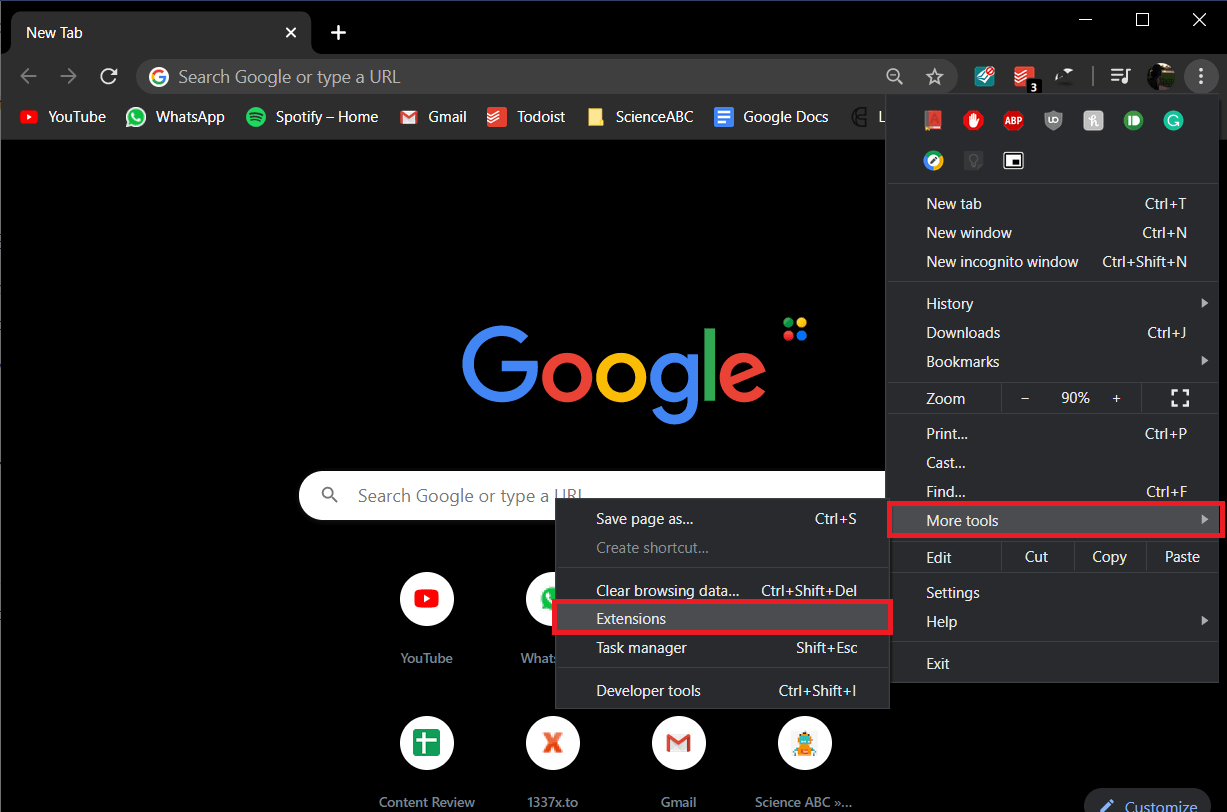
2. Se va deschide o pagină web care listează toate extensiile pe care le-ați instalat în browserul dvs. Chrome. Faceți clic pe comutatorul de comutare de lângă fiecare dintre ele pentru a le dezactiva.
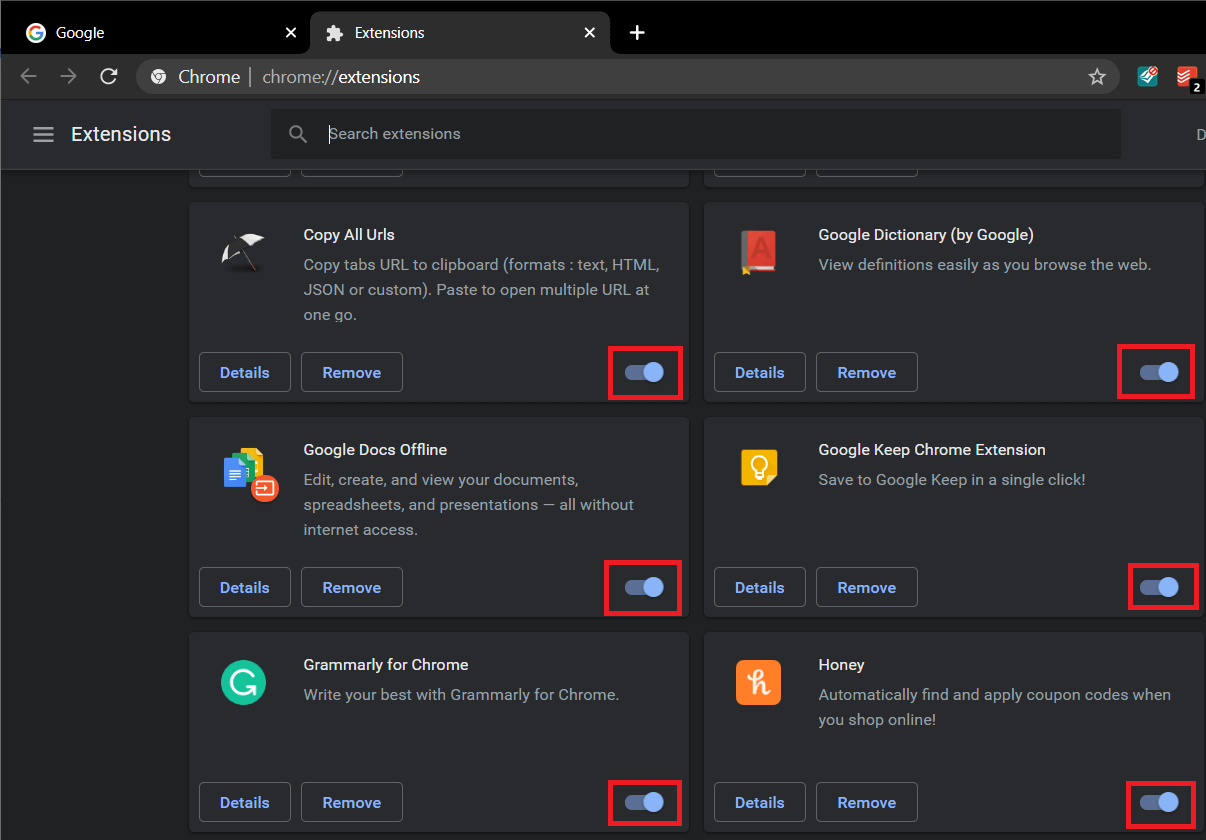
3. După ce ați dezactivat toate extensiile , reporniți Chrome și verificați dacă puteți remedia eroarea conexiunii dvs. nu este privată.
4. Dacă se întâmplă, eroarea a fost cauzată de una dintre extensii. Pentru a găsi extensia defecte, porniți-le una câte una și dezinstalați extensia vinovată odată găsită.
Metoda 4: Ștergeți memoria cache a certificatelor SSL
1. Apăsați tasta Windows + R, apoi tastați „ inetcpl.cpl ” și apăsați Enter pentru a deschide Internet Properties.
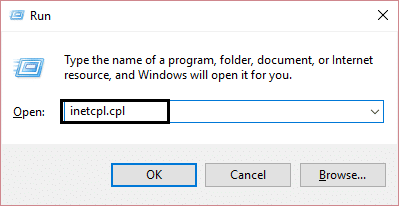
2. Comutați la fila Conținut , apoi faceți clic pe Ștergeți starea SSL, apoi faceți clic pe OK.
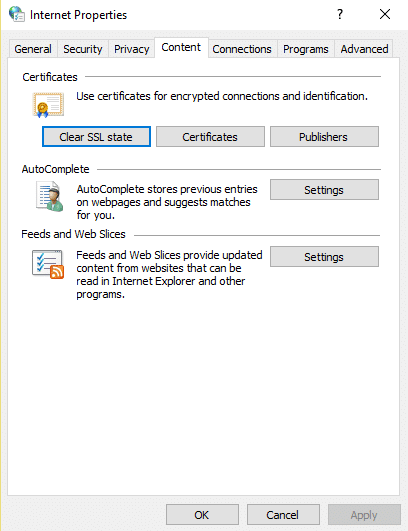
3. Acum faceți clic pe Aplicare urmat de OK.
4. Reporniți computerul pentru a salva modificările.
Metoda 5: dezactivarea scanării SSL sau HTTPS în software-ul antivirus
1. În software-ul antivirus Bit defender, deschideți setările.
2. Acum de acolo, faceți clic pe Controlul confidențialității și apoi accesați fila Anti-phishing.
3. În fila Anti-phishing, dezactivați scanarea SSL.
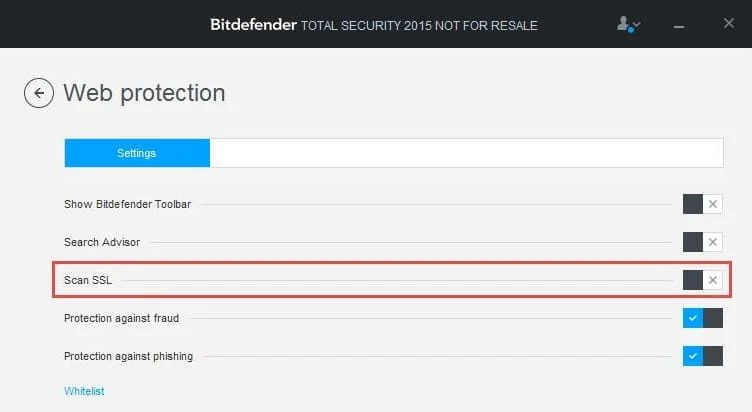
4. Reporniți computerul și acest lucru vă poate ajuta să remediați cu succes eroarea conexiunii nu este privată în Chrome.
Metoda 6: Utilizați Instrumentul de curățare Chrome
Instrumentul oficial de curățare Google Chrome ajută la scanarea și eliminarea software-urilor care pot cauza probleme cu Chrome, cum ar fi blocări, pagini de pornire neobișnuite sau bare de instrumente, anunțuri neașteptate de care nu puteți scăpa sau modificarea experienței dvs. de navigare.
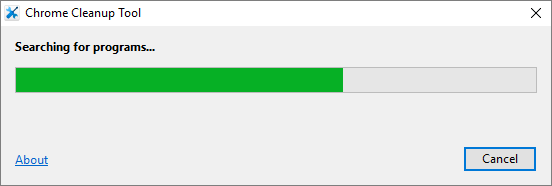
Metoda 7: Ignorarea erorii și accesarea site-ului web
Ultima soluție este să accesați site-ul web, dar faceți acest lucru numai dacă sunteți sigur că site-ul web pe care încercați să vă conectați este securizat.
1. În Google Chrome, accesați site-ul web care dă eroarea.
2. Pentru a continua, mai întâi faceți clic pe linkul „ Avansat ”.
3. După aceea, selectați „ Continuați la www.google.com (nesigur) ”.
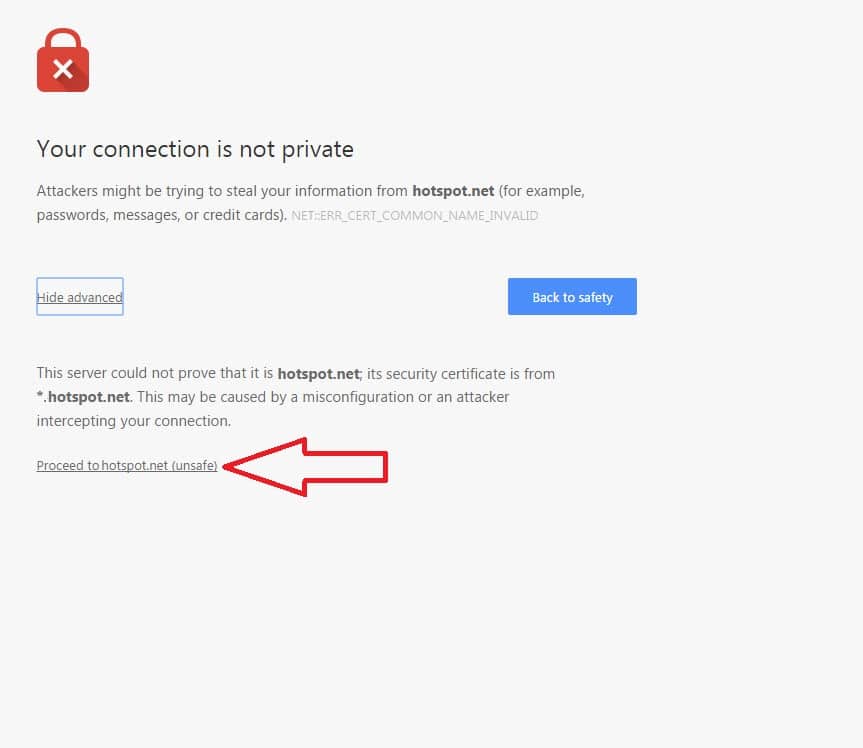
4. În acest fel, veți putea vizita site-ul, dar acest mod nu este recomandat deoarece această conexiune nu va fi sigură.
De asemenea, puteți verifica:
- Remediați problema de expirare a conexiunii Err în Google Chrome
- Cum să remediați eroarea de conexiune SSL în Google Chrome
- Cum să remediați eroarea la acest site nu poate fi accesat în Google Chrome
- Cum să remediați certificatul serverului a fost revocat în Chrome
- Remediați eroarea ERR_TUNNEL_CONNECTION_FAILED în Google Chrome
- Cum să remediați eroarea certificatului SSL în Google Chrome
Atât ați remediat cu succes Remediați eroarea conexiunii nu este privată în Chrome și trebuie să puteți utiliza Google Chrome fără nicio problemă. Dacă mai aveți întrebări legate de această postare, nu ezitați să le întrebați în comentarii.
